Convertissez, éditez et compressez des vidéos/audios dans plus de 1000 formats de haute qualité.
Dix compresseurs vidéo pour un téléchargement fluide sur Discord
Discord, une plateforme populaire de réseautage vocal, impose une limite de taille pour les vidéos téléchargées, qui ne doit pas dépasser 8 Mo pour un seul fichier. Vous devez utiliser un compresseur vidéo pour Discord Pour envoyer des vidéos dépassant cette limite, comment choisir un outil capable de compresser efficacement vos vidéos tout en préservant la qualité d'image ? Dans cet article, nous vous recommandons plusieurs compresseurs vidéo pour Discord, adaptés à différents niveaux d'utilisateurs. Découvrons ensemble celui qui vous convient le mieux !
Liste des guides
Guide de sélection du compresseur vidéo Discord Meilleur et puissant compresseur vidéo pour Discord HandBrake – Compresseur Discord open source puissant FFmpeg – Compresseur de ligne de commande directe pour Discord ShotCut – Compresseur vidéo flexible pour le partage sur Discord Any Video Converter – Compresseur Discord conçu pour les téléchargements VEED.io – Compression vidéo Discord rapide et facile en ligne 8mbvideo – Compresseur simple conçu pour la limite de 8 Mo de Discord Clipchamp – Compresseur Discord simple et basé sur un navigateur FreeConvert – Compresseur en ligne pour vidéos Discord personnalisables XConvert – Compression en ligne légère et rapide pour Discord| Nom de l'outil | Difficulté | Montage vidéo | Fréquence d'images réglable | Limite de taille de fichier | Prise en charge de l'aperçu |
| 4Easysoft | Facile | √ | √ | Aucune limite spécifique | √ |
| Frein à main | Moyen | × | √ | Illimité | √ |
| FFmpeg | Dur | × | √ | Illimité | × |
| Coup de feu | Moyen | ✓ | ✓ | Illimité | ✓ |
| N'importe quel convertisseur vidéo | Moyen | √ | √ | Illimité | × |
| Veed.io | Facile | √ | × (Pro uniquement) | 250 Mo (gratuit) | √ |
| 8mbvideo.com | Facile | × | × | 8 Mo (fixe) | √ |
| Clipchamp | Facile | √ | √ | Aucune limite spécifique | √ |
| Conversion gratuite | Facile | × | √ | 1 Go (gratuit) | × |
Guide de sélection du compresseur vidéo Discord
Vous pouvez utiliser les critères suivants comme référence lors du choix du bon compresseur vidéo Discord.
Options de compression
Les utilisateurs sans Discord ne peuvent télécharger que des fichiers d'une taille maximale de 8 Mo ; l'outil de compression doit donc prendre en charge cette taille. Idéalement, l'outil devrait permettre aux utilisateurs d'ajuster manuellement la résolution, le débit binaire ou la fréquence d'images pour équilibrer la qualité vidéo.
Difficulté de fonctionnement
La difficulté d'utilisation des différents outils varie considérablement, du débutant à l'utilisateur avancé. Les outils à interface graphique sont plus adaptés aux débutants, tandis que les outils en ligne de commande comme FFmpeg sont puissants, mais leur prise en main est complexe.
Disponibilité des outils d'édition
Certains outils de compression disposent de fonctionnalités d'édition, de recadrage et de sous-titrage qui vous permettent d'éditer et de compresser simultanément, éliminant ainsi les étapes de traitement supplémentaires.
Vitesse de compression
L'efficacité de la compression est tout aussi importante. La prise en charge de l'accélération matérielle et du traitement multithread a une incidence directe sur le temps de compression.
Meilleur et puissant compresseur vidéo pour Discord
4Easysoft Total Video Converter est l'un des meilleurs compresseurs vidéo pour Discord, offrant une vitesse de compression rapide, un contrôle précis de la taille des fichiers et la possibilité d'ajuster la fréquence d'images et d'autres paramètres de qualité. Il permet de saisir la taille exacte de la vidéo compressée et de prévisualiser les fichiers compressés pour Discord. Il peut réduire la taille du fichier jusqu'à 801 TP3T, et vous pouvez ajuster la fréquence d'images et le format de sortie.

Les conversions accélérées par GPU sont rapides et fluides.
Déterminez précisément la taille du fichier Discord compressé.
Prend en charge davantage de fonctions d'édition pour ajuster davantage la vidéo.
Fréquence d'images réglable pour garantir la qualité après compression.
100% sécurisé
100% sécurisé
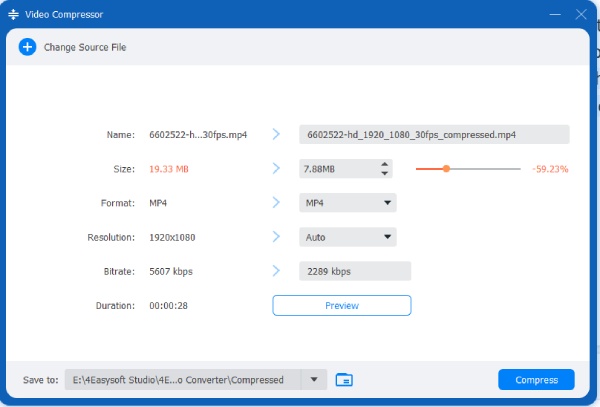
Étape 1Exécutez le logiciel, cliquez sur « Boîte à outils » et recherchez « Compresseur vidéo ». Importez ensuite la vidéo Discord.
Étape 2Choisissez la taille du fichier et la fréquence d'images souhaitées. Vous pouvez prévisualiser les dix premières secondes. Cliquez sur « Compresser » en bas à droite pour enregistrer.
HandBrake – Compresseur Discord open source puissant
HandBrake est un excellent choix pour compresser des fichiers pour Discord. Ce compresseur vidéo open source et gratuit prend en charge la personnalisation de la résolution, du débit binaire et du format de fichier. Cela permet de conserver la clarté de la vidéo tout en réduisant considérablement la taille du fichier. La vidéo Discord est ainsi compressée pour respecter facilement les restrictions de téléchargement.
HandBrake prend également en charge la compression par lots et des fonctions prédéfinies. Cependant, son interface utilisateur n'est pas adaptée aux débutants et est plus difficile à lire.
Étape 1Cliquez sur « Ouvrir la source » pour importer la vidéo, cliquez sur « Préréglage » et sélectionnez « Web ». Sélectionnez Discord Small 2 min 360p30.
Étape 2Cliquez sur « Parcourir » pour sélectionner le chemin d'enregistrement. Cliquez ensuite sur « Décoder » pour compresser la vidéo Discord.
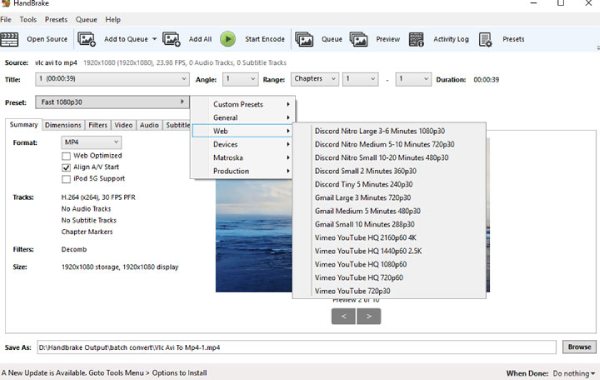
FFmpeg – Compresseur de ligne de commande directe pour Discord
FFmpeg est un compresseur vidéo Discord compatible CDM. Son téléchargement est gratuit et il peut fonctionner hors ligne, mais vous devez le configurer. Cette application est une solution populaire pour la conversion, le redimensionnement, le découpage et la compression vidéo, et peut également être utilisée comme convertisseur. Cependant, vous devez connaître les codes ou les commandes avant de les utiliser pour compresser des vidéos pour Discord.
Étape 1Ouvrez un terminal ou un outil en ligne de commande. Exécutez la commande de compression, par exemple : ffmpeg -i input.mp4 -vcodec libx264 -crf 28 output.mp4
Étape 2Le fichier de sortie résultant .mp4 est la vidéo compressée.
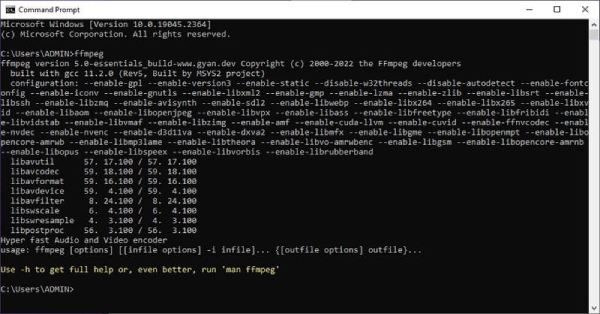
ShotCut – Compresseur vidéo flexible pour le partage sur Discord
Shotcut est un logiciel de montage vidéo gratuit et open source qui compresse les vidéos pour Discord. Il prend en charge divers formats d'encodage vidéo et des centaines de formats et codes audio et vidéo. Les utilisateurs peuvent personnaliser la résolution, le débit binaire et la fréquence d'images pour garantir la qualité. De plus, il offre l'édition chronologique, le contrôle audio et d'autres fonctionnalités permettant de compresser la taille des vidéos Discord tout en conservant une bonne synchronisation.
Étape 1Ouvrez Shotcut, importez votre fichier vidéo et faites-le glisser dans la chronologie.
Étape 2Cliquez sur « Exporter », choisissez un format d’encodage approprié tel que H.264 et ajustez la résolution, le débit binaire et la fréquence d’images dans « Avancé » pour réduire la taille du fichier.
Étape 3Définissez le nom du fichier et l'emplacement d'enregistrement, cliquez sur « Exporter le fichier » pour commencer à compresser et à enregistrer la nouvelle vidéo.
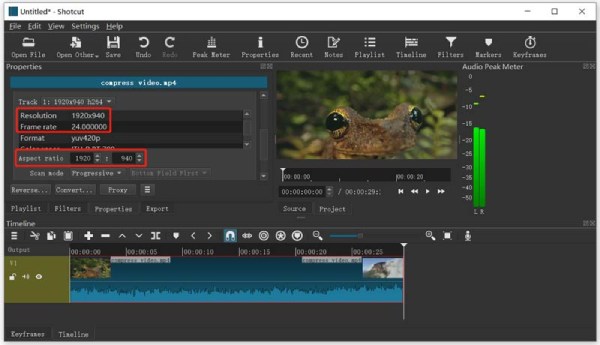
Any Video Converter – Compresseur Discord conçu pour les téléchargements
Any Video Converter peut convertir des vidéos au format HEVC pour compresser la taille du fichier Discord et découper/découper des vidéos pour une durée plus courte. Les performances de traitement vidéo sont améliorées grâce à l'accélération matérielle. Il prend également en charge la personnalisation du codec vidéo, du débit binaire, de la fréquence d'images et de la qualité vidéo/audio pour une publication simplifiée dans Discord.
Étape 1Cliquez sur « Ajouter une vidéo » et, dans la fenêtre de profil, sélectionnez le format de sortie. Encodez la vidéo avec le codec HEVC.
Étape 2Dans le coin inférieur droit, définissez les heures de début et de fin pour raccourcir la vidéo. Cliquez sur « Convertir maintenant » pour compresser la vidéo pour Discord.
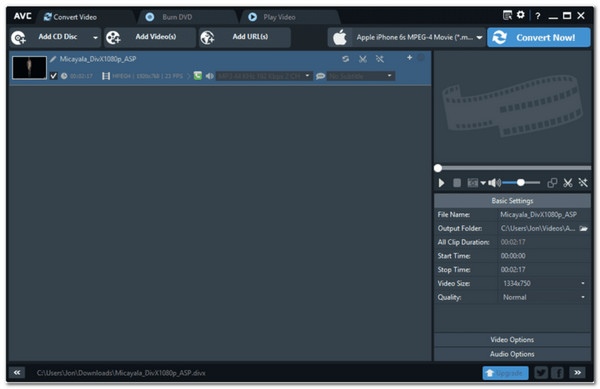
VEED.IO – Compression vidéo Discord simple et rapide en ligne
Si vous cherchez un compresseur de fichiers gratuit pour Discord en ligne, VEED.IO est parfait. Facile à utiliser, il permet de compresser sans perte. compresser MP4, MOV et 3GP, modifiez la fréquence d'images, et bien plus encore. Il permet également d'ajouter de la musique, des images et du texte en superposition aux vidéos, ainsi que de rogner les parties indésirables. Cependant, l'exportation est filigranée et ne prend en charge que les vidéos de moins de 250 Mo.
Étape 1Ouvrez la page Web de compression vidéo VEED.IO et importez la vidéo.
Étape 2Choisissez la fréquence d'images, la résolution et le mode de compression souhaités. Cliquez ensuite sur « Compresser la vidéo ».
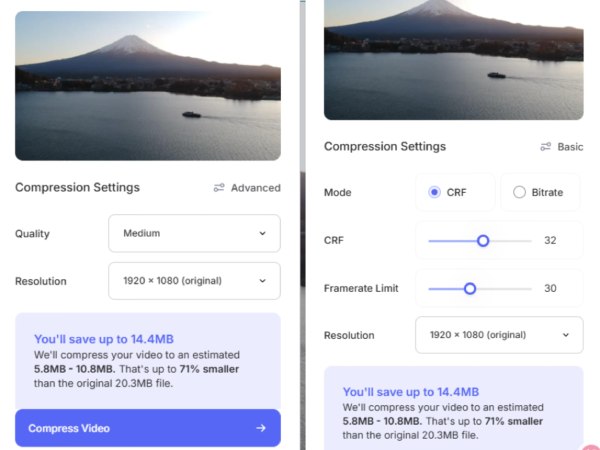
8mb.video – Compresseur simple conçu pour la limite de 8 Mo de Discord
8mb.video est conçu pour compresser des fichiers de plus de 100 Mo en quelques mégaoctets, ce qui est idéal pour compresser des vidéos pour Discord. Ses options de compression sont fixes et les paramètres vidéo ne sont pas réglables. Par conséquent, la qualité vidéo de sortie n'est pas garantie et le processus de téléchargement est très lent.
Étape Ouvrez le site officiel et cliquez sur « Parcourir » pour importer la vidéo. Sélectionnez la taille du fichier à compresser. Cliquez sur « Télécharger » pour enregistrer la vidéo Discord compressée.
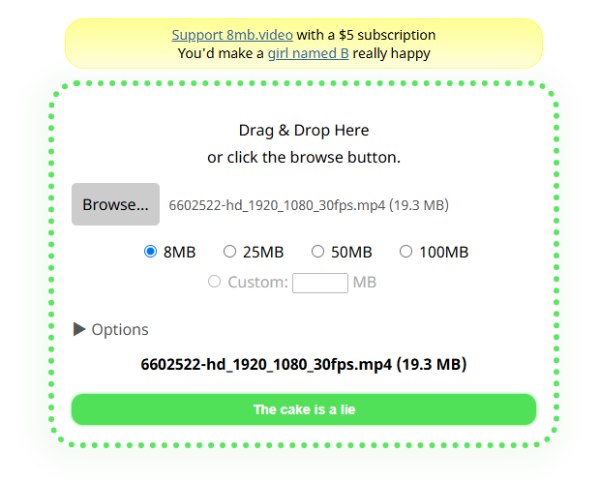
ClipChamp – Compresseur Discord simple et basé sur un navigateur
ClipChamp est un outil en ligne qui compresse les vidéos Discord grâce à de riches fonctionnalités d'édition. Il redimensionne la vidéo en modifiant la résolution, avec sept options. Il propose de nombreux modèles et filtres pour embellir votre vidéo. Cependant, il ne permet pas de choisir la taille spécifique du fichier Discord compressé.
Étape 1Accédez à son site web officiel pour vous connecter à votre compte. Appuyez sur « Créer une vidéo » pour importer la vidéo, puis faites-la glisser sur la timeline de ClipChamp pour la découper, la scinder, etc., et la modifier.
Étape 2Dans le coin supérieur droit, sélectionnez le rapport hauteur/largeur de la vidéo, puis cliquez sur Exporter pour choisir une résolution vidéo inférieure et créer une vidéo compressée pour Discord.
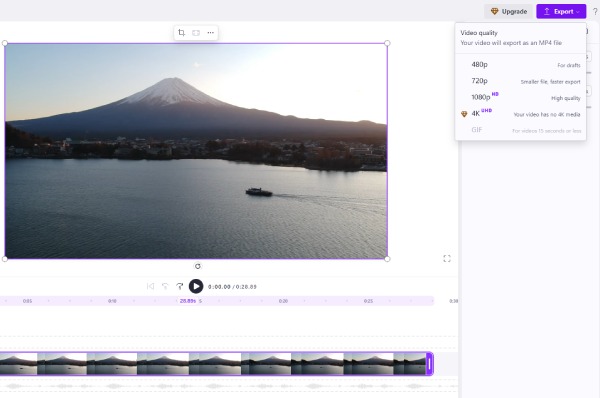
FreeConvert – Compresseur en ligne pour vidéos Discord personnalisables
FreeConvert est également un compresseur vidéo en ligne gratuit et optionnel pour les utilisateurs de Discord. Il permet de compresser facilement des vidéos pour Discord jusqu'à une taille maximale de 1 Go. Il convertit les formats de codec vidéo, ajuste la résolution, le débit binaire, etc., et définit le taux de compression pour les fichiers vidéo Discord de taille réduite, conservant ainsi une qualité optimale.
Étape 1Ouvrez le site Web officiel et cliquez sur « Sélectionner un fichier » pour importer la vidéo.
Étape 2Faites défiler vers le bas pour ajuster les paramètres vidéo et le taux de compression ; vous pouvez voir la taille du fichier compressé. Cliquez sur « Compresser maintenant » pour enregistrer.
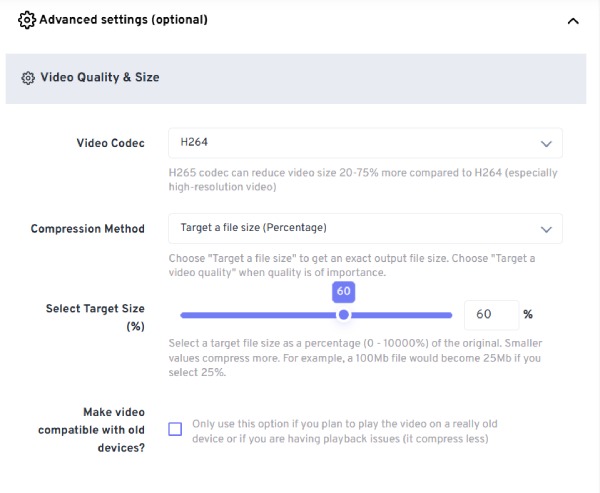
XConvert – Compression en ligne légère et rapide pour Discord
XConvert est également un excellent outil en ligne pour compresser des vidéos pour Discord. Il permet de sélectionner différents modes de compression et codecs, et de compresser plusieurs formats, tels que MP4, MOV, etc. Cependant, il ne propose pas d'outils d'édition, ne prend pas en charge la compression par lots et offre moins de paramètres à configurer.
Étape Ouvrez le site web de XConvert et cliquez sur « Ajouter un fichier vidéo ». Faites défiler la page vers le bas pour sélectionner le mode de compression, le codec, etc. Cliquez ensuite sur « Compresser » pour obtenir la vidéo Discord compressée.
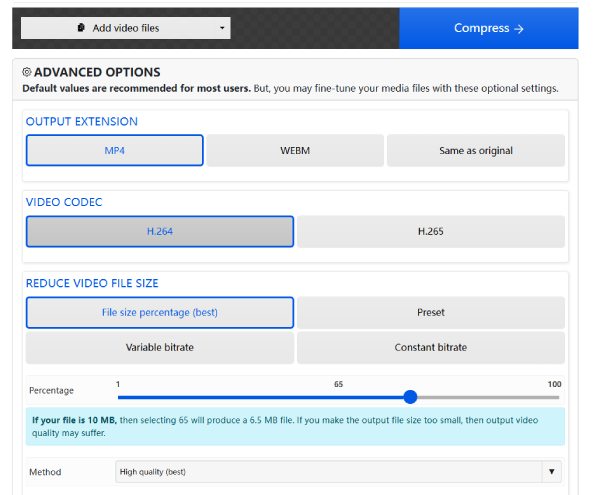
Conclusion
Sur la base des recommandations ci-dessus, vous pouvez choisir le compresseur vidéo de bureau pour Discord, car il offre généralement des réglages de paramètres plus détaillés. Des outils en ligne peuvent également répondre à vos besoins si vous devez compresser des vidéos sur différents appareils. Parmi les outils qui répondent à ces critères tout en préservant la qualité vidéo, 4Easysoft Convertisseur vidéo total est un excellent choix. Téléchargez-le et essayez-le pour découvrir ses puissantes fonctionnalités.
100% sécurisé
100% sécurisé


